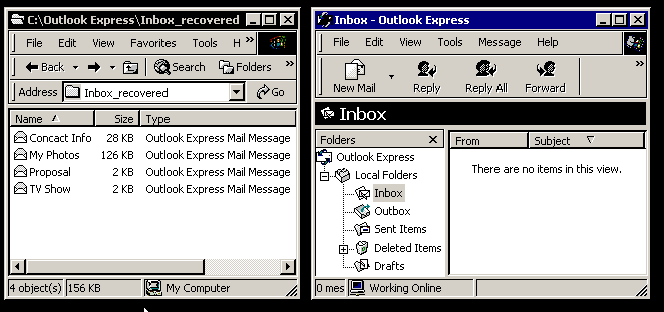Napomena: Prije operacije uvoza provjerite je li Outlook Express mapa pošte u koju se poruke trebaju uvesti radi ispravno. U suprotnom napravite sigurnosnu kopiju i zatim izbrišite dbx datoteku koja odgovara mapi pošte.
Start Outlook Express i drži ga otvorenim.
Odaberite sve poruke za uvoz u izlazni direktorij:
Savjet: Da biste odabrali grupu datoteka s porukama, držite pritisnutu tipku SHIFT, kliknite datoteku s porukom na vrhu grupe, a zatim kliknite datoteku s porukom na dnu grupe. Za dodavanje datoteka s porukama u grupu koju ste već odabrali, držite pritisnutu tipku CTRL, a zatim odaberite datoteke s porukama koje želite dodati. Da biste isključili odabrane datoteke poruka, držite pritisnutu tipku CTRL, a zatim kliknite odabrane datoteke poruka.
Povucite odabrane poruke iz imenika.
Ispustite poruke u tardobiti mapu pošte u otvorenom Outlook Express.
Nakon toga možete upravljati uvezenim porukama kao i normalnim Outlook Express.
Korak 1, 2, 3 u procesu uvoza ilustriran je u sljedećoj animaciji: